Now - 03:24:19
Нұсқау: қалай көмескі жарық пернетақта ноутбукта Asus
Бұл ескі үлгілерді ноутбук емес қамтиды жарық пернетақта, және бұл, бәлкім, ең үлкен минус өндірушілердің, өйткені түнгі уақытта ноутбукта жай ғана болмаса, толыққанды жұмыс істеуге болады. Қазіргі уақытта жаңа модельдері пернетақтаға бастады көмескі жарық орнату, бірақ көптеген пайдаланушылар өздерін түсіну, қалай көмескі жарық пернетақта, сондықтан бүгін айтылады бұл күні. Әрине, ешбір күмән болады деп мәлімдей алады жарықтандыру пернетақта болып табылады өте ыңғайлы опция көмегімен, тіпті қараңғы болады толыққанды жұмыс істеуге құрылғыда.
Басшылық

Егер сіз іздеңіз шешім ретінде қосу көмескі жарық пернетақта ноутбукта Asus, сол нұсқаулықты мұқият оқып шығыңыз, оны біз қазір сізге келтірейік. Әрине сіз білесіз, онда пернетақтада орналасқан арнайы түйме «Fn», бірақ, мүмкін, сіз білесіз бе, ол не үшін арналған. Пернені жатқызуға болады қосымша типі, бірақ қосу және өшіру көмескі жарық пернетақта құрылғыда сіз көмегімен оған. Шын мәнінде, барлық модельдерде ноутбук көмегімен осы пернелер сіз жақсы көре түймелер, тіпті қараңғыда, сондықтан, егер әлі күнге дейін жұмыс істемейді жарық пернетақта (ноутбук Asus, мысалы), онда тұрады танысуға және басқа ұсынылған нұсқалары бұл мәселені шешу, олар төменде сипатталған.
Ерекше үйлесімі
 Үшін мәселені шешу үшін, сізге қажет таңдау дұрыс пернелер комбинациясын тереді, егер қосымша түйме «Fn» жеткізілмеген. Қажет көріңіз понажимать барлық түймелерді жоғарғы қатардан бастап «F1» аяқтай отырып, «F12». Әрбір қосылған пернеге көре аласыз белгілі бір мәні, мысалы, арқылы осы ауыстырып қосқыштарды реттеуге болады дыбыс, экран жарықтығын теңшеу және жүргізуге басқа да өзгерістер. Ең алдымен, қосымша жарықтандыру болады орналасқан осы қатарда. Білу үшін, қалай көмескі жарық пернетақта ноутбукта Asus, сізге міндетті түрде қажет тәжірибе. Бірінші зажимаем пернесін «Fn», содан кейін бастаймыз тәртібі бойынша басудың қосымша түймелер. Алдын-ала сіз іздеу қосымша салу белгішесі пернетақтамен, бірақ егер мұндай белгілер сіз байқаған, бұл тырысып эксперименттік жолы.
Үшін мәселені шешу үшін, сізге қажет таңдау дұрыс пернелер комбинациясын тереді, егер қосымша түйме «Fn» жеткізілмеген. Қажет көріңіз понажимать барлық түймелерді жоғарғы қатардан бастап «F1» аяқтай отырып, «F12». Әрбір қосылған пернеге көре аласыз белгілі бір мәні, мысалы, арқылы осы ауыстырып қосқыштарды реттеуге болады дыбыс, экран жарықтығын теңшеу және жүргізуге басқа да өзгерістер. Ең алдымен, қосымша жарықтандыру болады орналасқан осы қатарда. Білу үшін, қалай көмескі жарық пернетақта ноутбукта Asus, сізге міндетті түрде қажет тәжірибе. Бірінші зажимаем пернесін «Fn», содан кейін бастаймыз тәртібі бойынша басудың қосымша түймелер. Алдын-ала сіз іздеу қосымша салу белгішесі пернетақтамен, бірақ егер мұндай белгілер сіз байқаған, бұл тырысып эксперименттік жолы.
Көп:
Lenovo v580c: егжей-тегжейлі шолу
Бүгін біз жазу Lenovo ноутбугы v580c. Шолу егжей-тегжейлі, өйткені бұл портативті ДК сериясы IdeaPad кеңінен танымал, бірақ көпшілігі біледі, бұл тартады бұл құрылғы сатып алушылар. Моделі болып табылады жылдам және қамтиды көптеген оң қасиеттерді, с...
Таңдаймыз арналған модем ноутбука. Бірнеше ұсынымдар жаңа бастаған пайдаланушылар үшін
Қазіргі заманғы технологиялар бір орында тұрмайды, үнемі дамып келеді. Бірінші кезекте, бұл байланысты, бұл жыл сайын қажеттілігін ДК пайдаланушылардың үнемі өсіп, өндірушілер әр түрлі құрылғыларды барынша қанағаттандыруға тырысады бұл қажеттіл...
Ксеро-көшірме қағазы: қолдану және сипаттамалары
Қағаз болып саналады үлкен сұранысқа ие. Ол стандартты өлшемдері сәйкес келетін белгілеген форматтарға. Мысалы, парақтар А4 жүргізіледі параметрлерімен 297 210 мм. қалыңдығы құрайды, 0,02 - 0,03 мм. ксеро-көшірме қағазы кез келген басқа сияқты, ие, н...
Қосымша
 Қажет, сондай-ақ, есіңізде болсын, егер сіз мәселені шешу, қалай көмескі жарық пернетақта ноутбукта Asus, іске қосу және басқа параметрлер, мысалы, screen off (экран өшірулі немесе ауысуы ұйқы режимі. Үшін күшін жою осы операцияларды іске қосылмаған, сіз жай ғана басу керек үйлесімі қайта және барлық оралады.
Қажет, сондай-ақ, есіңізде болсын, егер сіз мәселені шешу, қалай көмескі жарық пернетақта ноутбукта Asus, іске қосу және басқа параметрлер, мысалы, screen off (экран өшірулі немесе ауысуы ұйқы режимі. Үшін күшін жою осы операцияларды іске қосылмаған, сіз жай ғана басу керек үйлесімі қайта және барлық оралады.
көрсеткіш
кейбір жағдайларда болуы мүмкін, бұл суреттер пернетақтамен қосымша клавишах жоқ, перепробовав түрлі нұсқалары, сіз бәрібір алмады қалай қосу көмескі жарық пернетақта ноутбукта Asus. Бірақ сіз дәл білесіздер, бұл функция құрылғыда бар, онда жоқ тапсырылуы керек тырысып басқа да нұсқалары. Көріңіз комбинациясы «Fn» плюс «бос орын». Сондай-ақ, бірінші пернесін сынауға болады бірлесіп, «Сызумен оңға немесе «F5». Егер сіз білгіңіз келсе, қалай көмескі жарық пернетақта (ауыртпалық Asus), бірақ мұндай мүмкіндік қарастырылмаған, еңселерің түспесін. Өз қолдарымен құруға қажетті жарық кез, әрине, ол болады сыртқы, бірақ пернелері сіз көре аласыз өте жақсы. Үшін нәтижеге жету, қажет пайдалану бір немесе бірнеше жарық диодтарының. Сондай-ақ, қажет шығуы үшін USB қосқышы. Болады барлығы бір светодиод, бірақ бұл жағдайда, сіздің жарықтандыру бар болса көре бүкіл пернетақта.
Соңғы штрих
 Тамақтану USB береді бес вольт, ал сізге таңдауға осындай қуатты және светодиод. Немесе жай ғана пайдалануға резистор. Мысалы, егер сіз таңдаған светодиод үшін қажет қуаты 3.5 вольт, сонда дайындаймыз, оны 1.5 вольта. Есте сақтау маңызды тағы бір нәрсе. Бір жарықдиодтың мүмкін жетпейді, мұндай жағдайда, қажет бірнеше. Бұл болады, және параллель жалғау. Мамандар іс жүзінде талдадық, қандай максималды саны деректер элементтерін қосуға болады бір шығу USB. Жалпы, бұл саны тең 25 диодам, сондықтан егер сіз қосу 5, сонда атауға болады. Егер сіз өз бетіңізше аласыз түсіну, қалай дұрыс қолмен көмескі жарық, сонда тұр мамандарына хабарлассаңыз, олар өздеріне жүргізуге тіпті ішкі көмескі жарық " ноутбукте, бірақ мұндай қызмет обойдутся сізге өте недешево. Іс жүзінде қосу өте қарапайым және әзірлеуге, ұқсас функциялары сізге қажет емес аударатын уақыт.
Тамақтану USB береді бес вольт, ал сізге таңдауға осындай қуатты және светодиод. Немесе жай ғана пайдалануға резистор. Мысалы, егер сіз таңдаған светодиод үшін қажет қуаты 3.5 вольт, сонда дайындаймыз, оны 1.5 вольта. Есте сақтау маңызды тағы бір нәрсе. Бір жарықдиодтың мүмкін жетпейді, мұндай жағдайда, қажет бірнеше. Бұл болады, және параллель жалғау. Мамандар іс жүзінде талдадық, қандай максималды саны деректер элементтерін қосуға болады бір шығу USB. Жалпы, бұл саны тең 25 диодам, сондықтан егер сіз қосу 5, сонда атауға болады. Егер сіз өз бетіңізше аласыз түсіну, қалай дұрыс қолмен көмескі жарық, сонда тұр мамандарына хабарлассаңыз, олар өздеріне жүргізуге тіпті ішкі көмескі жарық " ноутбукте, бірақ мұндай қызмет обойдутся сізге өте недешево. Іс жүзінде қосу өте қарапайым және әзірлеуге, ұқсас функциялары сізге қажет емес аударатын уақыт.
Article in other languages:
AR: https://tostpost.com/ar/computers/381-asus.html
En: https://tostpost.com/computers/15787-instruction-how-to-enable-backlit-keyboard-on-asus.html
HI: https://tostpost.com/hi/computers/381-asus.html
JA: https://tostpost.com/ja/computers/380-asus.html
TR: https://tostpost.com/tr/bilgisayarlar/626-talimat-klavyenin-arka-ayd-nlatmas-laptop-asus.html
ZH: https://tostpost.com/zh/computers/443-instruction-how-to-enable-backlit-keyboard-on-asus.html

Alin Trodden - мақала авторы, редактор
"Сәлем, Мен Алин Тродденмін. Мен мәтіндер жазып, кітаптар оқып, әсер іздеймін. Мен сізге бұл туралы айтуды жақсы білемін. Мен әрқашан қызықты жобаларға қатысқаныма қуаныштымын."
Жаңалықтар
Соғыс "Майнкрафте" - бұл мүмкін бе?
Астанада "Майнкрафта" уақыт өткізеді емес тек ойын процесіне, олар жетілдіреді өзі жобасын құрып, оған әр түрлі мазмұн. Сіз жүктеп алуға болады түрлі карталар, сән, скины және басқа да қызықты толықтырулар, олар кеңейтеді мен басқ...
Ойын Red Dead Redemption: жүйелік талаптар
Red Dead Redemption « бұл бірі эксклюзивов арналған консоль Play Station. Компьютердегі бұл ойынды күтті өте ұзақ, өйткені нәтижесінде ол өте жай изумительной « ашық әлем зақымдайды өзінің әртүрлілігімен, сюжет қамтиды...
Репитер вай-фай: қалай жұмыс істейді, қосу, баптау
Бәлкім, барлық таныс жағдай, қашан ақырғы бұрышында пәтер қосылу мүмкін емес үй желісі - өте әлсіз сигнал. Немесе үй желісінде отырады бірнеше адам, соның салдарынан едәуір төмендейді жылдамдығы айдау. Повторитель WiFi-сигнал - бұ...
Шолу танымал прошивальщиков үшін "Android"
Операциялық жүйе "Андроид" - атам заманнан келе арқасында өзінің қарапайымдылығы және тамаша қолдау әзірлеушілер. Сонымен қатар, схемасы, оның таралу мынадай, әрбір өндіруші құрылғыларды құруға өз нұсқасын тігуге. Оның астында нақ...
Ретінде басып шығару djvu-құжат
елестету Оңай болып табылады мұндай жағдайды: сіз іздеген сирек кітабын техникалық немесе ғылыми мазмұнынан және, сайып келгенде, тапты оны, бірақ ол орналасқан pdf-форматта, сонда қиындықтар туындайды көшіруді таңдаған орынға көз...
Көптеген Интернет пайдаланушылар қызықтырады, бұл WDS және маңайымның артықшылықтары. Wireless Distribution System, немесе WDS білдіреді сымсыз технологиясын пайдаланылатын мынадай:аймағын ұлғайту желі - бұл арқылы жүзеге асырылад...


















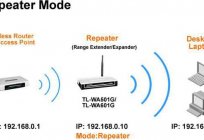



Комментарий (0)
Бұл мақала емес, түсіндірмелер, бірінші болыңыз!